PROBLEMA
El mapa base está borroso y distorsionado después de ejecutar la herramienta De tabla XY a punto en ArcGIS Pro
Descripción
En ArcGIS Pro, es posible agregar una clase de entidad de puntos a un mapa en función de las coordenadas x, y y z de una tabla mediante la ejecución de la herramienta De tabla XY a punto. Sin embargo, en algunos casos, el mapa base está borroso y distorsionado después de ejecutar la herramienta De tabla XY a punto.
La siguiente imagen muestra el mapa antes de ejecutar la herramienta De tabla XY a punto.

La siguiente imagen muestra el mapa base borroso y distorsionado después de ejecutar la herramienta De tabla XY a punto.
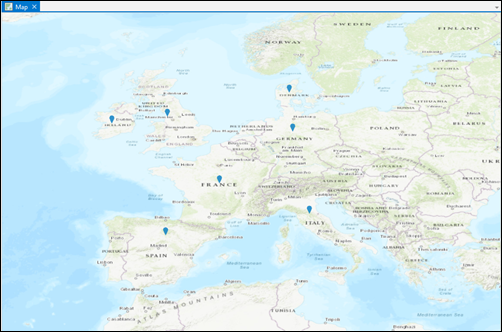
Causa
Un mapa vacío deriva el sistema de coordenadas de la primera capa agregada al mapa. Esto hace que el sistema de coordenadas del marco de mapa cambie de WGS 1984 Web Mercator (Auxiliary Sphere) predeterminado a WGS 1984 después de ejecutar la herramienta De tabla XY a punto, lo que a su vez provoca que el mapa base aparezca distorsionado y borroso.
Solución o solución alternativa
Para resolver este problema, cambie el sistema de coordenadas de la capa de salida de la herramienta De tabla XY a punto y cambie el sistema de coordenadas del mapa.
- En ArcGIS Pro, haga clic en la pestaña Análisis y haga clic en Herramientas.
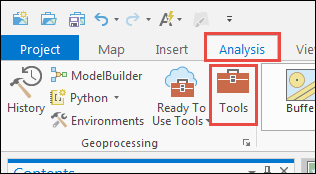
- En el panel Geoprocesamiento, escriba Proyectar en la barra de búsqueda y haga clic en el cuadro Proyectar (Herramientas de administración de datos).
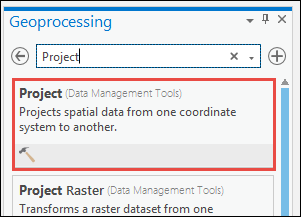
- En el panel de la herramienta Proyectar, en la sección Clase de entidad o dataset de entrada, haga clic en la flecha hacia abajo
 para seleccionar la capa de salida de la herramienta De tabla XY a punto.
para seleccionar la capa de salida de la herramienta De tabla XY a punto. - En la sección Sistema de coordenadas de salida, haga clic en el icono Seleccionar sistema de coordenadas
 .
. - En la ventana Sistema de coordenadas,
- Escriba WGS 1984 Web Mercator en la barra de búsqueda.
- Expanda el encabezado Sistema de coordenadas proyectadas y el subencabezado World, haga clic en WGS 1984 Web Mercator (Auxiliary Sphere).
- Haga clic en Aceptar.
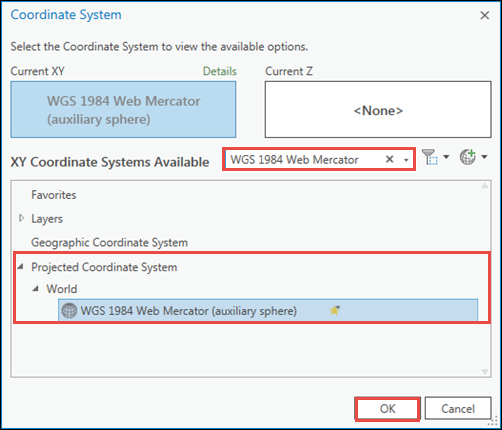
- En la herramienta Proyectar, haga clic en Ejecutar.
- En el panel Contenido, haga clic con el botón derecho en la capa Mapa y haga clic en Propiedades.
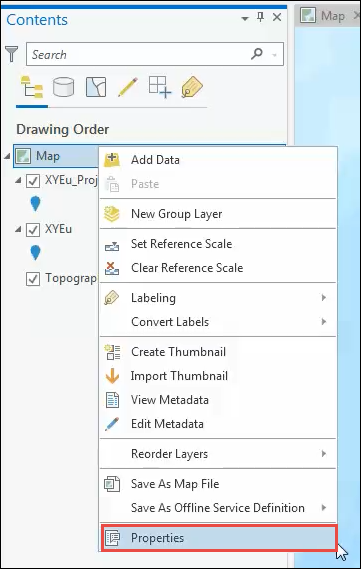
- En la ventana Propiedades del mapa: Mapa, haga clic en Sistemas de coordenadas en la barra lateral.
- Para hacer coincidir el sistema de coordenadas del mapa con la capa de salida de la herramienta Proyectar, escriba WGS 1984 Web Mercator en la barra de búsqueda.
- Expanda el encabezado Sistema de coordenadas proyectadas y el subencabezado World, y seleccione WGS 1984 Web Mercator (Auxiliary Sphere).
- Haga clic en Aceptar.
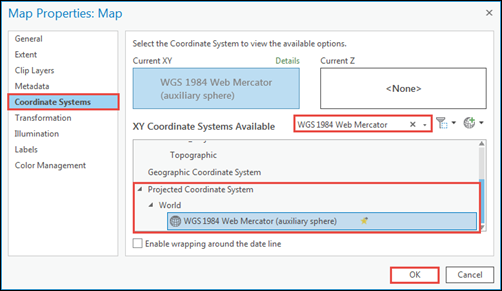
La siguiente imagen muestra el resultado final con el mapa base claro y no distorsionado.
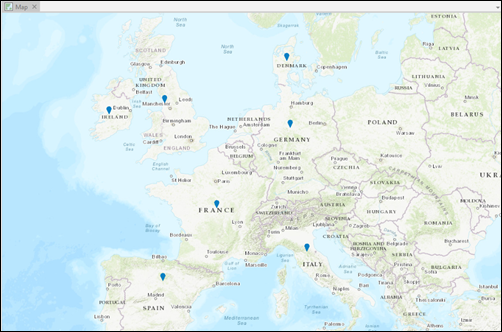
Id. de artículo: 000025236
Obtener ayuda de expertos en ArcGIS
Empieza a chatear ahora

